- Manuale FlexCMP
- Introduzione
- Pagine
- Indici
- Utenti e Gruppi
- Strumenti
- Impostazioni
- Moduli
- E-commerce
- Causali donazioni
- E-commerce
- Personalizzazioni
Causali donazioni
Il menù “Gestione Causali Donazioni” è raggiungibile accedendo all’Area Amministrativa e seguendo il percorso: Personalizzazioni > E-Commerce e Donazioni > Causali Donazioni.
Questa sezione dell’Area Amministrativa permette di gestire le Causali relative alle Donazioni che è possibile raccogliere attraverso il sito: la lista completa delle Causali viene automaticamente visualizzata nel momento in cui si esegue l’accesso a questo menù.
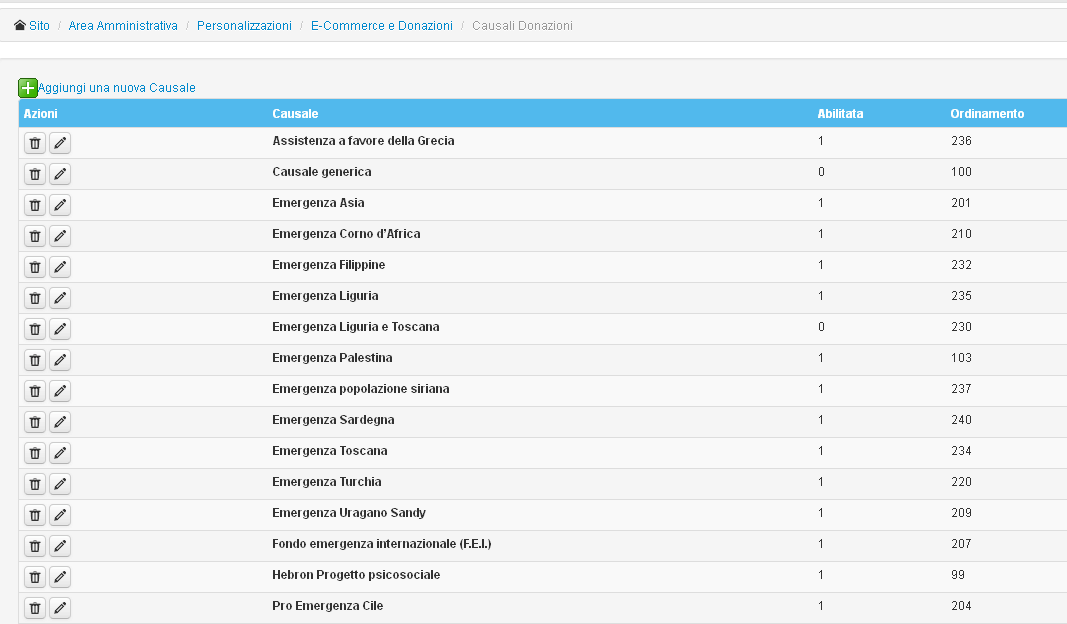
Per ciascuna delle voci presenti nell’Elenco delle Causali sono disponibili le seguenti informazioni:
- Elimina: elimina la Causale Donazione;
- Modifica: modifica la Causale Donazione;
- Abilitata: indica se tale Causale è specificabile dall’utente che intende effettuare una Donazione attraverso il sito; questa proprietà può assumere i seguenti valori:
- 0: disabilitata,
- 1: abilitata.
- Ordinamento: campo numerico sulla base del quale creare l’ordinamento.
In questo menù è inoltre disponibile il comando “Aggiungi una nuova Causale” per l’inserimento in Elenco di un nuovo oggetto di tipo “Causale Donazione”.
Nei prossimi paragrafi verranno illustrate nello specifico tutte le operazioni applicabili alle singole Causali Donazione.
Creare una nuova causale donazione
Per creare una nuova Causale è necessario attivare il comando “Aggiungi una nuova Causale”, posto all’inizio e alla fine dell’Elenco delle Causali delle Donazioni che è possibile ricevere tramite il sito.
In questo modo si accede alla Scheda “Causale Donazione”, attraverso la quale è possibile specificare le seguenti informazioni:
- Causale IT: descrizione (in italiano) della Causale che si sta creando;;
- Causale EN: descrizione (in inglese) della Causale che si sta creando;;
- Note Interne: eventuali note (non visibili da parte degli utenti del sito) ulteriormente specificabili per la Causale che si sta creando;
- Abilitata: attraverso questo menù è possibile specificare la Causale che si sta creando può essere specificata da un Utente che intende effettuare una Donazione attraverso il sito;
- Ordinamento: campo numerico sulla base del quale creare l’ordinamento.
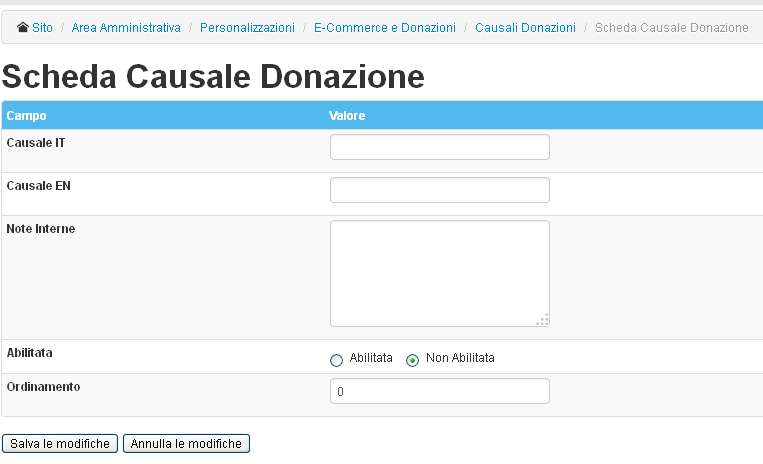
Una volta inserite tutte le informazioni necessarie per la creazione della nuova Causale, è necessario attivare il comando “Salva” per far sì che il sistema crei effettivamente la Causale e ne memorizzi tutti i dettagli relativi; l’attivazione del comando “Annulla”, invece, consente all’utente di abbandonare la creazione della nuova Causale senza che vengano in alcun modo memorizzate le informazioni eventualmente specificate nella scheda “Causale”.
Modificare una causale donazione
Per modificare una Causale esistente, occorre accedere al menù “Gestione Causali Donazioni”, individuare la Causale che si intende modificare all’interno dell’Elenco delle Causali e cliccare sulla corrispondente icona Modifica.
In questo modo si accede alla Scheda “Causale Donazione” relativa, all’interno della quale è possibile modificare le informazioni che definiscono la Causale stessa: una volta concluse le operazioni di modifica dei dati della Causale, è necessario registrare le nuove informazioni cliccando sul pulsante “Salva”.
Eliminare una causale donazione
Per eliminare una Causale esistente, occorre accedere al menù “Gestione Causali Donazioni”, individuare la Causale che si intende eliminare all’interno dell’Elenco delle Causali e cliccare sulla corrispondente icona Elimina.
Per procedere con l’eliminazione della Causale è necessario cliccare sul pulsante “Conferma”; per interrompere la procedura, invece, è sufficiente cliccare sul pulsante “Annulla”.